【スマホ】After Effects のようなトランジションをスマホで追加【iPhone / Android】
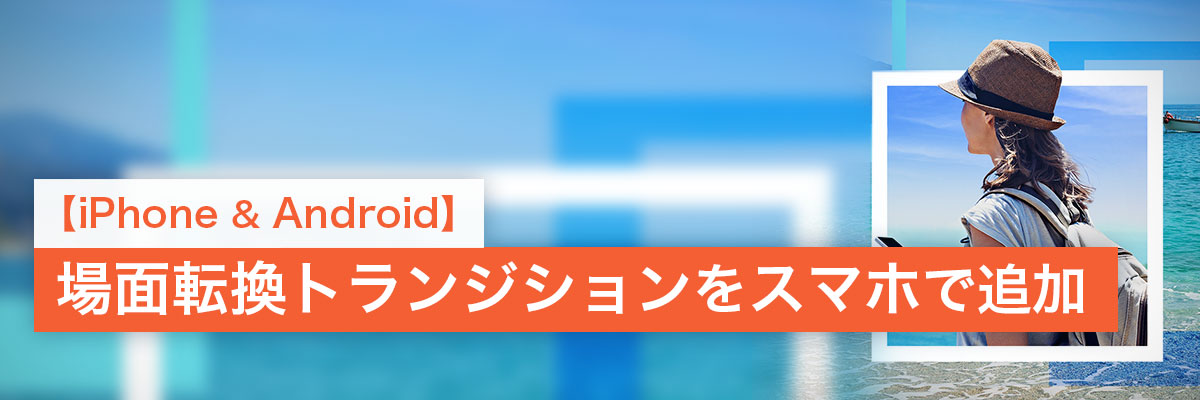
スマホで動画編集をする際に、トランジションがあると、動画の印象を大きく変えることができます。トランジションは、それぞれのシーンをつなげ、動画をより魅力的にします。数多くあるエフェクトの中でも、トランジションは特に大切です。
しかし、ほとんどの動画編集ソフトは、トランジションを数えられるほどしか備えていません。
それと比べて、 PowerDirector は多種多様なトランジションを数多く備えており、テーマに適したトランジションを簡単に見つけることができます。
PowerDirector は高品質で幅広い種類のトランジション、エフェクト、テンプレート、フィルターを搭載した動画編集アプリです。
関連記事:【おすすめ】動画エフェクトアプリまとめ iPhone/Android 対応
PowerDirector のトランジションは、 Adobe の After Effects (アフターエフェクト)と似ている部分は多いですが、大きな違いはその手ごろな価格と使いやすいインターフェイスを搭載している点です。
さらに、PowerDirector モバイル版を使えば、どこでもスマホを使ってトランジションの追加などの動画編集ができます。
そんな PowerDirector の中でも、特に人気のあるトランジションは、グリッチ、歪み、シェイプ、シームレス、スプリットです。より詳しく PowerDirector モバイル版のトランジションについて知りたい方は、それぞれ iOS 、 Android 用アプリをダウンロードして、お試しください。
この記事では、簡単に After Effects のようなトランジションをスマホ【iPhone / Android】で追加する方法をご紹介します。

After Effects のようなトランジションをスマホで追加する方法
1. エラーのようなエフェクト「グリッチ」

グリッチは、雰囲気の違うシーンへと切り替えるときに最適なトランジションです。グリッチを追加すると、画面全体がジグザグの線で覆われ、ノイズやエラーのような画面から、次のシーンに切り替わります。
グリッチエフェクトはカスタマイズすることが可能で、自分の好きなように色や形を変えてアレンジすることができます。たとえば、全く雰囲気の違うシーン同士をつなぐときに、グリッチのトランジションを使うことで、テレビのエラー画面のような演出で場面の切り替えができます。つまり、このトランジションを使って、テレビのチャンネルを切り替えたような演出をすることもできます。
他には、登場人物が2人出てくるシーンで場面切り替えをするときに便利です。グリッチのトランジションを使い、最初の人物が次のシーンで別の人物に入れ替わっているという演出ができます。
2. クールな演出の「歪み

歪みは、画面が歪んだり、ねじれたりして、次の場面へと切り替わるトランジションです。PowerDirector には、歪みのトランジションが数種類あり、シーンの雰囲気やストーリーのジャンルに合わせて使うことができます。
おすすめの歪みのトランジションは、画面が渦巻きのようなエフェクトで切り替わる、渦のトランジションです。これを使えば、全く雰囲気の違うシーン同士を違和感なく、つなげることができます。渦のトランジションを見れば、一目で場面が変わったことがわかります。
もう一つのおすすめは、画面がぼやけて、次のシーンに移り変わる、ぼかしのトランジションです。これを使えば、時間経過した様子を、視聴者に簡単に伝えることができます。
3. カラフルな図形の「基本シェイプ」

トランジションを上手に使えば、それぞれのシーンがより際立ち、動画をより魅力的にすることができます。基本シェイプのトランジションを使うと、カラフルな図形で場面を切り替えることができ、動画を鮮やかに演出することができます。
おすすめの基本シェイプのトランジションは次の通りです:
- カラフルな線が画面中央で渦巻いて、シーンが切り替わる
- 画面上部から星の図形が降りそそぎ、シーンが切り替わる
- カラフルな線がスライドしていき、シーンが切り替わる
- 画面からカラフルな三角形がでてきて、シーンが切り替わる
- 画面中央から六角形が回転しながら広がり、シーンが切り替わる
これらのトランジションを使えば、シーンの雰囲気に合わせて、上手に場面の切り替えをすることができます。
4. 滑らかにつなげる「シームレス」

動画によっては、登場人物や動画の設定を崩さないためのトランジションが必要な時があります。シームレスのトランジションを使えば、雰囲気の異なる2つの場面をスムーズに切り替えることができます。
PowerDirector は、そういったシームレスのトランジションをいくつか備えています。おすすめの一つは、画面全体が回転して次のシーンに切り替わるトランジションです。
もう一つのおすすめは、画面が右から左へスワイプするかのようにシーンが切り替わるトランジションです。このシームレスのトランジションは、場所や時間が変わったことを表現するときに最適です。
シームレスのトランジションは、特に動きのある動画に向いています。アクションシーンの多い動画にシームレスのトランジションを使えば、スムーズな場面切り替えをすることができます。
5. 切り込む動きの「スプリット」

スプリットのトランジションは、画面が斜め、水平、垂直方向にカットされたような演出で次の場面に切り替わります。このトランジションはカスタマイズすることが可能で、画面の分割数や分割する形を変更することができます。
このスプリットのトランジションは、シームレスのトランジションと比べて、切り替えが目立ちやすいです。それでも、観ている人に違和感を与えずにシーンを切り替えすることが可能です。
スプリットを細かくカスタマイズできるので、魅力的な場面切り替えをしながら、スムーズに次のシーンに移ることができます。
まとめ
動画に適したトランジションを追加することは、魅力的な作品を作る上で、プロだけでなく初心者の方にも必要なスキルです。
PowerDirector を使えば、初心者の方でも、簡単に After Effects のようなトランジションをスマホで追加したり、グリーンバック撮影を使ったクロマキー合成 もすることができます。
他にも、 PowerDirector はユーザーフレンドリーなインターフェイスを搭載しているので、数多くのトランジションの中から動画に最適なものを瞬時に探し出すことができます。さらに、 PowerDirector のスプリットツールを使えば、1つの動画を途中でカットし、その間にトランジションを追加することもできます。
また、PowerDirector モバイル版と組み合わせて使えば、お手持ちのスマホからどこでも動画編集が簡単にできます。また、スマホのカメラで撮影した動画をアプリで編集し、トランジションを追加することもできます。いますぐ PowerDirector をダウンロードして、動画にトランジションを追加して魅力的な映像を作りましょう。





